win10无线网不稳定怎么办?win10无线网络老掉线解决方法
Win10 系统是现如今一款主流的操作系统,自发布上线到现在用户一直在上涨,但是win10系统的问题可一点都不少,有用在使用win10系统的时候出现无线网不稳定的情况,甚至是掉线,不知道怎么处理,接下来小编为大家带来Win10无线网络老掉线解决方法。
推荐下载:ghost windows10 32位系统下载
具体步骤如下:
要想解决无线网络总是掉线的问题,需要对系统修改两处。
一、修改一
1、首先,在桌面右击“此电脑”,然后在弹出的菜单中点击“管理”。
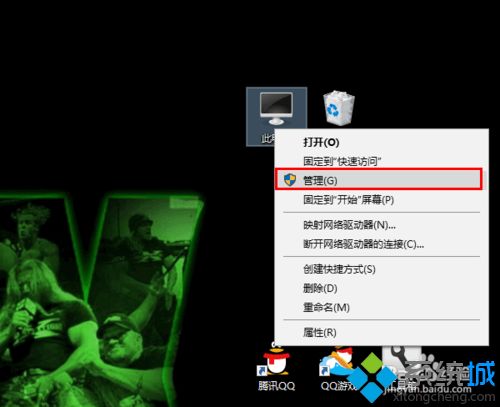
2、在打开的计算机管理窗口中点击“设备管理器”。
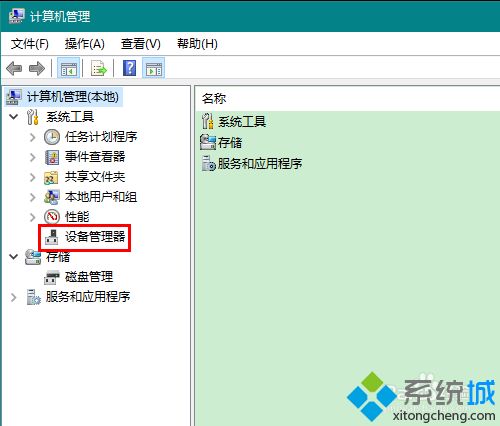
3、在设备管理器中展开“网络适配器”,找到无线网卡,右击,在弹出的菜单中点击“属性”。
由于网络适配器常常不止一个,有些朋友可能不知道哪个是无线网卡,注意查找含有“Wireless Network”关键字的网络适配器即可,它们的意思就是无线网络。
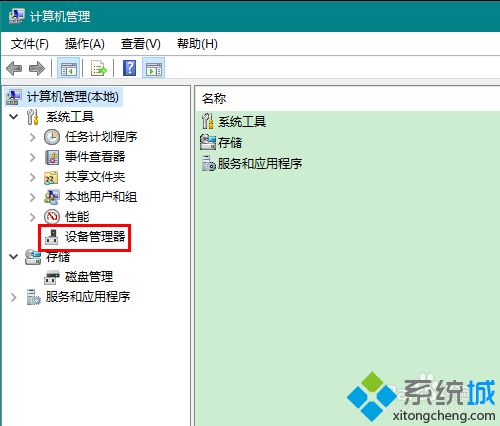
4、在打开的属性窗口中,首先切换到“电源管理”选项卡,然后去掉“允许计算机关闭此设备以节约电源”一项的勾选,最后点击确定关闭属性窗口。
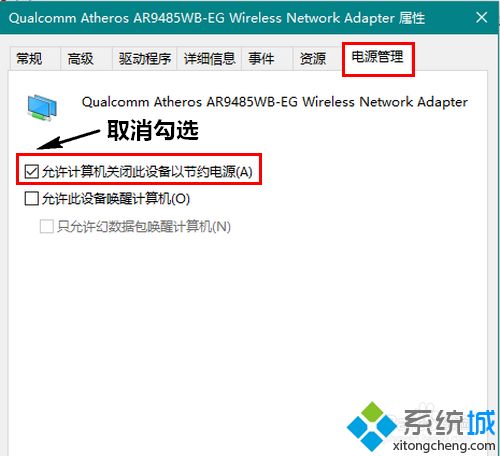
二、修改二
1、在无线联网状态下,右击屏幕右下角的无线网络图标,然后在弹出的菜单中点击“打开网络和 Internet 设置”。
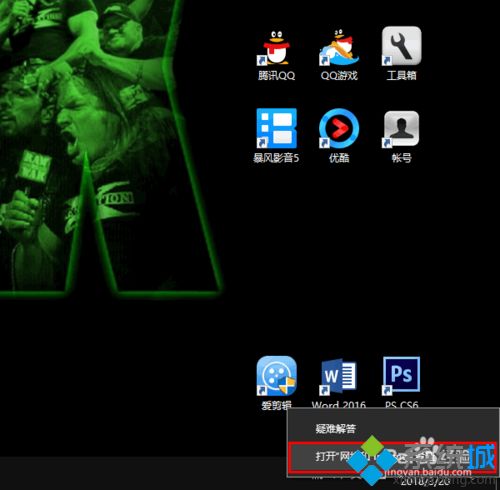
2、在打开的新窗口中,点击“更改适配器选项”。
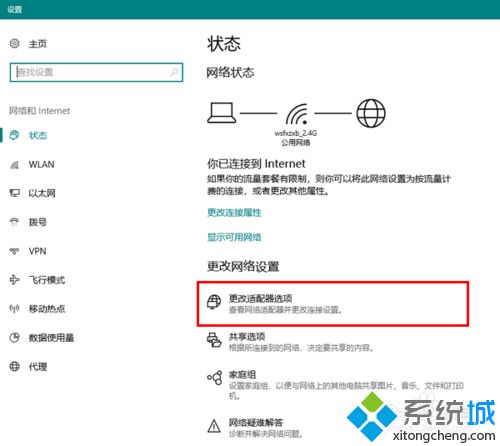
3、然后,在打开的网络连接窗口中,双击无线网络的图标。
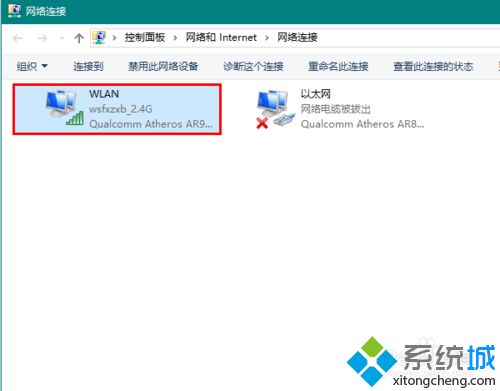
4、在打开的窗口中点击“无线属性”。
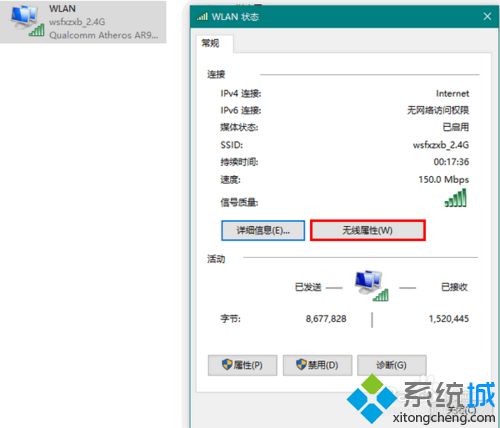
5、最后,勾选“即使网络未广播其名称也连接”,再点击确定关闭窗口就可以了。
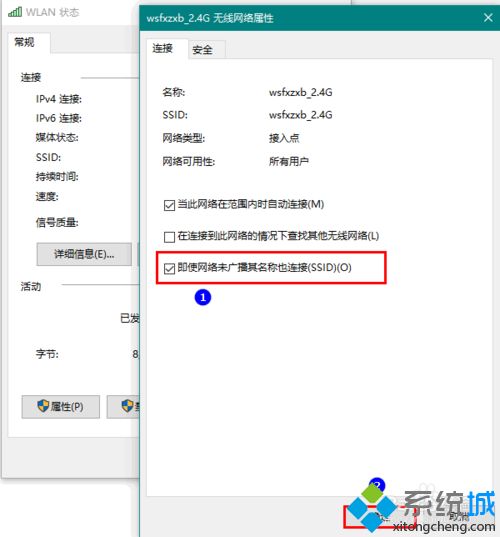
以上就是小编为大家带来的Win10无线网络老掉线解决方法,通过上述的方法步骤就可以解决Win10无线网络老掉线的问题。
相关教程:cf老是自动掉线无线网不稳定频繁掉线街头篮球老掉线怎么回事掉线我告诉你msdn版权声明:以上内容作者已申请原创保护,未经允许不得转载,侵权必究!授权事宜、对本内容有异议或投诉,敬请联系网站管理员,我们将尽快回复您,谢谢合作!










